SIM-kortin lukituksen avaaminen iPhonessa 7(Plus)/6s(Plus)/6(Plus)/5s/5c/4
Oletko yrittänyt käyttää muiden verkkopalvelujen tarjoajien SIM-kortteja iPhonellasi? Ovatko ne olleet saavuttamattomissa? Oletko kyllästynyt kauheaseen verkkoyhteytesi, mutta tunnet olosi avuttomaksi tehdä asialle mitään? Jos näin on, sinun täytyy miettiä kuinka SIM-kortti avataan iPhonessa.
Asia on, että kun ostat iPhonen tai useimmat puhelimet, se on yleensä lukittu yhdelle operaattorille. Tämä estää sinua vaihtamasta operaattoria. Jos matkustat jatkuvasti ulkomaille, sinun on erityisesti tiedettävä kuinka avata SIM-kortti iPhonessa, koska voit säästää valtavia verkkovierailumaksuja yksinkertaisesti hankkimalla ennalta maksettuja paikallisia SIM-kortteja. Joten tässä se on, tässä on kuinka avata SIM-kortti iPhonessa.
Katso lisää, onko iPhonessasi huono ESN or huono IMEI.
- Osa 1: SIM-kortin avaaminen iPhonessa verkossa
- Osa 2: iPhonen SIM-kortin lukituksen avaaminen iPhoneIMEI.net:n avulla
- Osa 3: SIM-kortin PIN-koodin ottaminen käyttöön tai poistaminen käytöstä?
- Osa 4: iPhonen lukituksen avaaminen tehdasalueella iTunesin kautta
Osa 1: SIM-kortin avaaminen iPhonessa verkossa
Ennen kuin pääsen kertomaan SIM-kortin lukituksen avaamisesta iPhonessa, haluan vain käsitellä ihmisten yleistä huolenaihetta.
Onko iPhone-operaattorien lukituksen avaaminen laillista?
Kyllä, vuodesta 2013 alkaen Unlocking Consumer Choice and Wireless Competition Actin mukaan operaattorit ovat itse asiassa laillisesti velvollisia käymään läpi sovelluksia iPhone-operaattorien lukituksen avaamiseksi. Heillä on kuitenkin edelleen valta hylätä hakemukset ehtojensa perusteella.
Kuinka avata SIM-kortti iPhone 7 Plus -puhelimessa verkossa DoctorSIM-lukituksen avauspalvelun avulla:
Oletetaan mukavuuden vuoksi, että käytät iPhone 7 Plusia. DoctorSIM Unlock Service on loistava verkkopalvelu, jonka avulla voit avata iPhone 7 Plus:n lukituksen pysyvästi jopa takuun raukeamatta. Joten lue eteenpäin saadaksesi selville kuinka SIM-kortin lukitus avataan iPhone 7 Plus:ssa.
Vaihe 1: Valitse Apple.
Valitse tuotenimien ja logojen luettelosta se, joka koskee iPhoneasi, eli Apple.
Vaihe 2: Valitse iPhone 7 Plus.
Saat pyyntölomakkeen, jossa kysytään maastasi, verkko-operaattoristasi ja puhelinmallistasi. Valitse jälkimmäiselle iPhone 7 Plus.
Vaihe 3: IMEI-koodi.
Hae IMEI-koodi painamalla #06# iPhone 7 Plus -näppäimistöllä. Syötä ensimmäiset 15 numeroa ja sen jälkeen sähköpostiosoite.
Vaihe 4: Avaa iPhone 7 Plus!
Lopuksi saat taatun 48 tunnin kuluessa sähköpostin, joka sisältää avauskoodin. Avaa iPhone 7 Plus:n lukitus kirjoittamalla se puhelimeesi.
Näiden neljän lyhyen ja yksinkertaisen vaiheen avulla tiedät nyt kuinka avata iPhone 4 Plus:n lukitus ja voit vihdoin vaihtaa operaattorisi!
Osa 2: iPhonen lukituksen avaaminen iPhoneIMEI.net:n avulla
iPhoneIMEI.net on toinen online-SIM-lukituspalvelu iPhonelle. Se voi auttaa sinua avaamaan iPhone 7:n, iPhone 6:n ja iPhone 5:n lukituksen ilman avauskoodia. iPhonen lukituksen avaaminen iPhoneIMEI.NET:n avulla on 100 % laillista ja pysyvää.

On iPhoneIMEI.net virallinen verkkosivusto, valitse vain iPhone-mallisi ja verkko-operaattori, jolle iphonesi on lukittu, se ohjaa sinut toiselle sivulle. Kun olet noudattanut sivun ohjeita tilauksen viimeistelemiseksi, iPhone IMEI lähettää iPhone IMEI:si operaattorin palveluntarjoajalle ja laitteesi sallittujen luetteloon Applen tietokannasta. Se kestää yleensä 1-5 päivää. Kun se on avattu, saat sähköposti-ilmoituksen.
Osa 3: SIM-kortin PIN-koodin ottaminen käyttöön tai poistaminen käytöstä?
Miksi SIM-kortti lukitaan PIN-koodilla?
Ihmiset lukitsevat SIM-kortin yleensä PIN-koodilla, jotta kukaan muu ei voi käyttää sitä matkapuhelindataan tai ei-toivottujen puheluiden soittamiseen. Aina kun puhelin sammutetaan tai SIM-kortti poistetaan, sinun on annettava PIN-koodi aktivoidaksesi SIM-kortin. Älä missään tapauksessa yritä ‘arvata’ PIN-koodia, koska se voi johtaa PIN-koodin pysyvään lukitsemiseen.
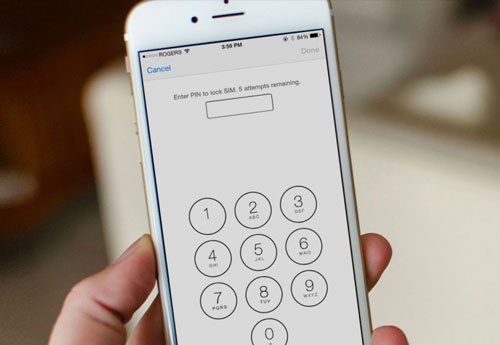
Kuinka ottaa SIM-kortin PIN-koodi käyttöön ja pois käytöstä?
Vaihe 1: Siirry SIM-kortin PIN-koodiin.
Voit tehdä sen iPhonessa valitsemalla Asetukset > Puhelin > SIM-kortin PIN-koodi. iPadissa voit tehdä sen valitsemalla Asetukset > Mobiilidata > SIM-kortin PIN-koodi.
Vaihe 2: ON / OFF.
Ota SIM-kortin PIN-koodi käyttöön tai poista se käytöstä milloin sinulle sopii.
Vaihe 3: Anna SIM-kortin PIN-koodi.
Anna pyydettäessä SIM-kortin PIN-koodi. Jos et kuitenkaan ole vielä asettanut sitä, käytä operaattorin SIM-oletus-PIN-koodia. Löydät sen selaamalla asiakirjojasi tai verkkosivustoa. Älä missään tapauksessa yritä arvata sitä. Jos et löydä SIM-kortin PIN-koodia, ota yhteyttä operaattoriin.
Vaihe 4: Valmis.
Lopuksi paina vain ‘Valmis’!
Osa 4: iPhonen lukituksen avaaminen tehdasalueella iTunesin kautta
Oletetaan, että olet noudattanut kaikkia aiemmin mainittuja vaiheita ja avannut iPhone 7 Plus -puhelimesi lukituksen, mutta et silti voi käyttää toista SIM-korttia. Tässä tapauksessa sinun ei tarvitse vielä huolestua. Tämä on melko yleinen ilmiö, joskus lukituksen avaaminen vaatii vain pienen nykäyksen aktivoidakseen. Ja tämä pieni tönäys tulee usein iTunesin muodossa. Joten näin iPhone 7 Plus:n lukituksen avaaminen iTunesin avulla.
iPhone 7 Plus:n lukituksen avaaminen iTunesin avulla:
Vaihe 1: Yhteys.
Sinun on liitettävä iPhone 7 Plus tietokoneesi iTunesiin kaapelin avulla.

Vaihe 2: Varmuuskopioi iPhone.
1. Yhdistä WiFi-verkkoon iPhone 7 Plussalla.
2. Valitse Asetukset > iCloud.
3. Napauta ‘Varmuuskopioi nyt’ sivun alareunassa.


Vaihe 3: Tyhjennä.
Voit poistaa kaikki tiedot iPhone 7 Plus:sta siirtymällä kohtaan Asetukset > Yleiset > Nollaa > Poista kaikki sisältö.

Vaihe 4: Palauttaa.
1. Valitse nyt iTunesissa seuraava vaihtoehto ‘Määritä uudeksi iPhoneksi’.
2. Palauta kaikki iCloudiin varmuuskopioidut tietosi.
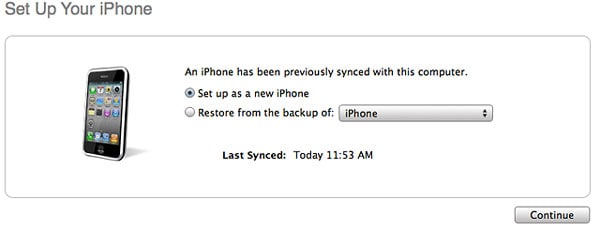
Vaihe 5: Avata.
1. Napsauta Jatka ja aktivoi laite iTunesissa.
2. Jos laitetta ei voida tunnistaa, katkaise yhteys ja yhdistä se uudelleen.
3. Kun laite on yhdistetty, saat iTunesiin Onnittelut-viestin, jossa kerrotaan, että laitteesi lukitus on avattu onnistuneesti! Vaikka viesti ei tulisikaan, se on kuitenkin kunnossa, olet joka tapauksessa auki, ja voit vahvistaa sen käyttämällä uuden operaattorin SIM-korttia.
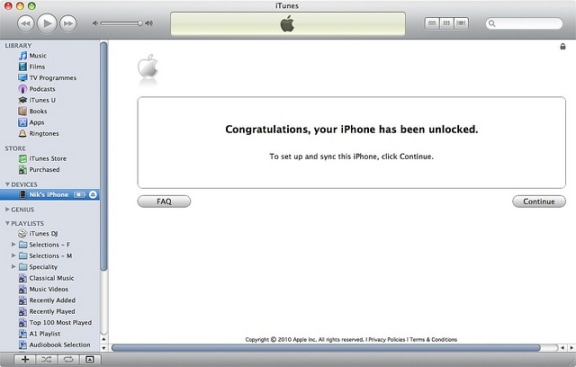
Joten nyt tiedät kuinka avata iPhone SIM-kortin lukituksen online-työkalulla DoctorSIM – SIM-lukituksen avauspalvelu ja kuinka vahvistaa lukituksen avaaminen iTunesin kautta. Nyt sinulla on mahdollisuus lopulta luopua operaattoristasi ja hankkia uusi, jos haluat. Joten solujen vapaus on vain muutaman napsautuksen päässä, mitä sinä odotat?
Viimeisimmät artikkelit